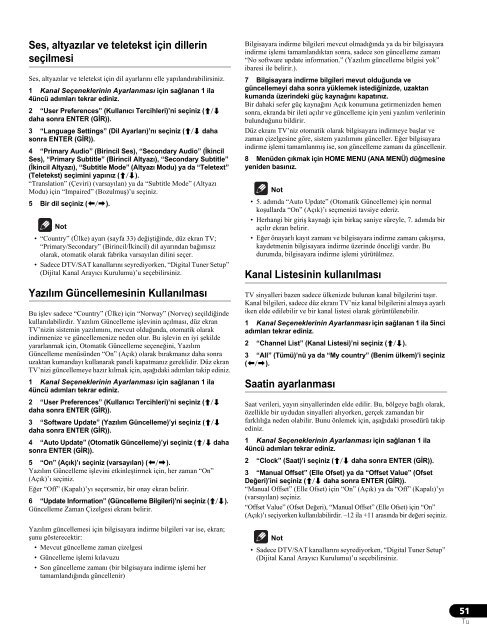Pioneer KRP-600A - User manual - turc
Pioneer KRP-600A - User manual - turc
Pioneer KRP-600A - User manual - turc
You also want an ePaper? Increase the reach of your titles
YUMPU automatically turns print PDFs into web optimized ePapers that Google loves.
Ses, altyazılar ve teletekst için dillerin<br />
seçilmesi<br />
Ses, altyazılar ve teletekst için dil ayarlarını elle yapılandırabilirsiniz.<br />
1 Kanal Seçeneklerinin Ayarlanması için sağlanan 1 ila<br />
4üncü adımları tekrar ediniz.<br />
2 “<strong>User</strong> Preferences” (Kullanıcı Tercihleri)’ni seçiniz (/<br />
daha sonra ENTER (GİR)).<br />
3 “Language Settings” (Dil Ayarları)’nı seçiniz (/ daha<br />
sonra ENTER (GİR)).<br />
4 “Primary Audio” (Birincil Ses), “Secondary Audio” (İkincil<br />
Ses), “Primary Subtitle” (Birincil Altyazı), “Secondary Subtitle”<br />
(İkincil Altyazı), “Subtitle Mode” (Altyazı Modu) ya da “Teletext”<br />
(Teletekst) seçimini yapınız (/).<br />
“Translation” (Çeviri) (varsayılan) ya da “Subtitle Mode” (Altyazı<br />
Modu) için “Impaired” (Bozulmuş)’u seçiniz.<br />
5 Bir dil seçiniz (/).<br />
Not<br />
• “Country” (Ülke) ayarı (sayfa 33) değiştiğinde, düz ekran TV;<br />
“Primary/Secondary” (Birincil/İkincil) dil ayarından bağımsız<br />
olarak, otomatik olarak fabrika varsayılan dilini seçer.<br />
• Sadece DTV/SAT kanallarını seyrediyorken, “Digital Tuner Setup”<br />
(Dijital Kanal Arayıcı Kurulumu)’u seçebilirsiniz.<br />
Yazılım Güncellemesinin Kullanılması<br />
Bu işlev sadece “Country” (Ülke) için “Norway” (Norveç) seçildiğinde<br />
kullanılabilirdir. Yazılım Güncelleme işlevinin açılması, düz ekran<br />
TV’nizin sistemin yazılımını, mevcut olduğunda, otomatik olarak<br />
indirmenize ve güncellemenize neden olur. Bu işlevin en iyi şekilde<br />
yararlanmak için, Otomatik Güncelleme seçeneğini, Yazılım<br />
Güncelleme menüsünden “On” (Açık) olarak bırakmanız daha sonra<br />
uzaktan kumandayı kullanarak paneli kapatmanız gereklidir. Düz ekran<br />
TV’nizi güncellemeye hazır kılmak için, aşağıdaki adımları takip ediniz.<br />
1 Kanal Seçeneklerinin Ayarlanması için sağlanan 1 ila<br />
4üncü adımları tekrar ediniz.<br />
2 “<strong>User</strong> Preferences” (Kullanıcı Tercihleri)’ni seçiniz (/<br />
daha sonra ENTER (GİR)).<br />
3 “Software Update” (Yazılım Güncelleme)’yi seçiniz (/<br />
daha sonra ENTER (GİR)).<br />
4 “Auto Update” (Otomatik Güncelleme)’yi seçiniz (/ daha<br />
sonra ENTER (GİR)).<br />
5 “On” (Açık)’ı seçiniz (varsayılan) (/).<br />
Yazılım Güncelleme işlevini etkinleştirmek için, her zaman “On”<br />
(Açık)’ı seçiniz.<br />
Eğer “Off” (Kapalı)’yı seçerseniz, bir onay ekran belirir.<br />
6 “Update Information” (Güncelleme Bilgileri)’ni seçiniz (/).<br />
Güncelleme Zaman Çizelgesi ekranı belirir.<br />
Yazılım güncellemesi için bilgisayara indirme bilgileri var ise, ekran;<br />
şunu gösterecektir:<br />
• Mevcut güncelleme zaman çizelgesi<br />
• Güncelleme işlemi kılavuzu<br />
• Son güncelleme zamanı (bir bilgisayara indirme işlemi her<br />
tamamlandığında güncellenir)<br />
Bilgisayara indirme bilgileri mevcut olmadığında ya da bir bilgisayara<br />
indirme işlemi tamamlandıktan sonra, sadece son güncelleme zamanı<br />
“No software update information.” (Yazılım güncelleme bilgisi yok”<br />
ibaresi ile belirir.).<br />
7 Bilgisayara indirme bilgileri mevut olduğunda ve<br />
güncellemeyi daha sonra yüklemek istediğinizde, uzaktan<br />
kumanda üzerindeki güç kaynağını kapatınız.<br />
Bir dahaki sefer güç kaynağını Açık konumuna getirmenizden hemen<br />
sonra, ekranda bir ileti açılır ve güncelleme için yeni yazılım verilerinin<br />
bulunduğunu bildirir.<br />
Düz ekranı TV’niz otomatik olarak bilgisayara indirmeye başlar ve<br />
zaman çizelgesine göre, sistem yazılımını günceller. Eğer bilgisayara<br />
indirme işlemi tamamlanmış ise, son güncelleme zamanı da güncellenir.<br />
8 Menüden çıkmak için HOME MENU (ANA MENÜ) düğmesine<br />
yeniden basınız.<br />
Not<br />
•5. adımda “Auto Update” (Otomatik Güncelleme) için normal<br />
koşullarda “On” (Açık)’ı seçmenizi tavsiye ederiz.<br />
• Herhangi bir giriş kaynağı için birkaç saniye süreyle, 7. adımda bir<br />
açılır ekran belirir.<br />
•Eğer önayarlı kayıt zamanı ve bilgisayara indirme zamanı çakışırsa,<br />
kaydetmenin bilgisayara indirme üzerinde önceliği vardır. Bu<br />
durumda, bilgisayara indirme işlemi yürütülmez.<br />
Kanal Listesinin kullanılması<br />
TV sinyalleri bazen sadece ülkenizde bulunan kanal bilgilerini taşır.<br />
Kanal bilgileri, sadece düz ekranı TV’niz kanal bilgilerini almaya ayarlı<br />
iken elde edilebilir ve bir kanal listesi olarak görüntülenebilir.<br />
1 Kanal Seçeneklerinin Ayarlanması için sağlanan 1 ila 5inci<br />
adımları tekrar ediniz.<br />
2 “Channel List” (Kanal Listesi)’ni seçiniz (/).<br />
3 “All” (Tümü)’nü ya da “My country” (Benim ülkem)’i seçiniz<br />
(/).<br />
Saatin ayarlanması<br />
Saat verileri, yayın sinyallerinden elde edilir. Bu, bölgeye bağlı olarak,<br />
özellikle bir uydudan sinyalleri alıyorken, gerçek zamandan bir<br />
farklılığa neden olabilir. Bunu önlemek için, aşağıdaki prosedürü takip<br />
ediniz.<br />
1 Kanal Seçeneklerinin Ayarlanması için sağlanan 1 ila<br />
4üncü adımları tekrar ediniz.<br />
2 “Clock” (Saat)’i seçiniz (/ daha sonra ENTER (GİR)).<br />
3 “Manual Offset” (Elle Ofset) ya da “Offset Value” (Ofset<br />
Değeri)’ini seçiniz (/ daha sonra ENTER (GİR)).<br />
“Manual Offset” (Elle Ofset) için “On” (Açık) ya da “Off” (Kapalı)’yı<br />
(varsayılan) seçiniz.<br />
“Offset Value” (Ofset Değeri), “Manual Offset” (Elle Ofset) için “On”<br />
(Açık)’ı seçiyorken kullanılabilirdir. –12 ila +11 arasında bir değeri seçiniz.<br />
Not<br />
• Sadece DTV/SAT kanallarını seyrediyorken, “Digital Tuner Setup”<br />
(Dijital Kanal Arayıcı Kurulumu)’u seçebilirsiniz.<br />
51<br />
Tu